Win11正式版怎么安装安卓app Win11正式版安装安卓app的方法
更新日期:2023-09-22 11:13:01
来源:系统之家
手机扫码继续观看

微软已经宣布了win11可以使用安卓应用了,但是只是在预览版中体验,那么很多使用正式版的用户询问如何安装安卓app呢?下面小编就给大家分享下win11正式版安装安卓app的方法。
win11正式版如何安装安卓应用
1、进入桌面之后,我们点击“搜索”功能,在其搜索的窗口中,输入想要搜索的安卓app程序。
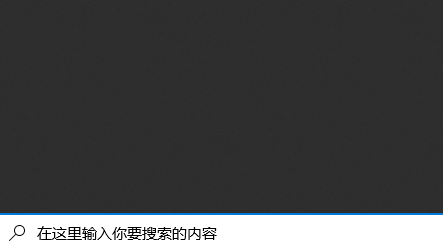
2、可以看到从搜索结果中找到“抖音”并能够点击打开进行操作。
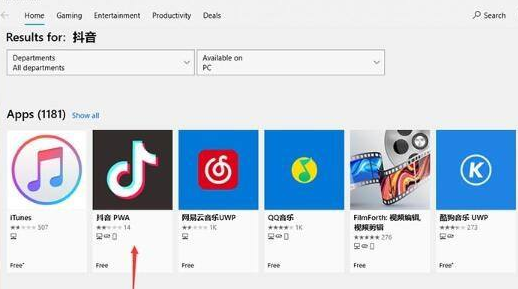
3、我们在对应的安卓的应用程序详情页面,点击“获取”这个选项。
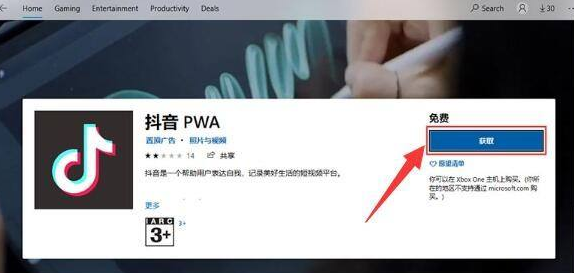
4、就会直接进入安卓应用程序的下载界面,在此只需要耐心等待。完成后开始进行安装。
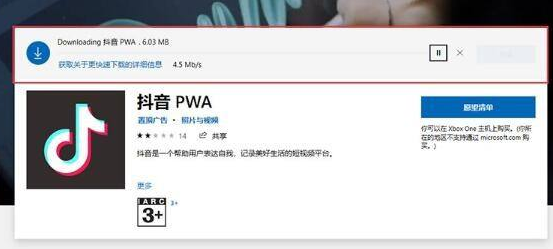
5、我们的安卓应用安装完成后,直接点击页面中的“启动”。
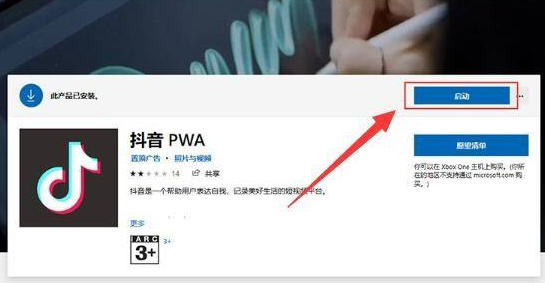
6、此时就会运行相应的安卓应用程序,并进入到软件的应用页面当中。
该文章是否有帮助到您?
常见问题
- monterey12.1正式版无法检测更新详情0次
- zui13更新计划详细介绍0次
- 优麒麟u盘安装详细教程0次
- 优麒麟和银河麒麟区别详细介绍0次
- monterey屏幕镜像使用教程0次
- monterey关闭sip教程0次
- 优麒麟操作系统详细评测0次
- monterey支持多设备互动吗详情0次
- 优麒麟中文设置教程0次
- monterey和bigsur区别详细介绍0次
系统下载排行
周
月
其他人正在下载
更多
安卓下载
更多
手机上观看
![]() 扫码手机上观看
扫码手机上观看
下一个:
U盘重装视频












